如何在 Android [2023] 上查看已保存的 WiFi 密码
已发表: 2023-01-22众所周知,WiFi 网络受密码保护。 每当我们想要连接到网络时,我们都会输入该网络的密码并使用 Internet。 连接后,当我们打开 WiFi 时,我们的设备将自动连接到这些网络。 但是,如果我们忘记了 WiFi 密码怎么办?
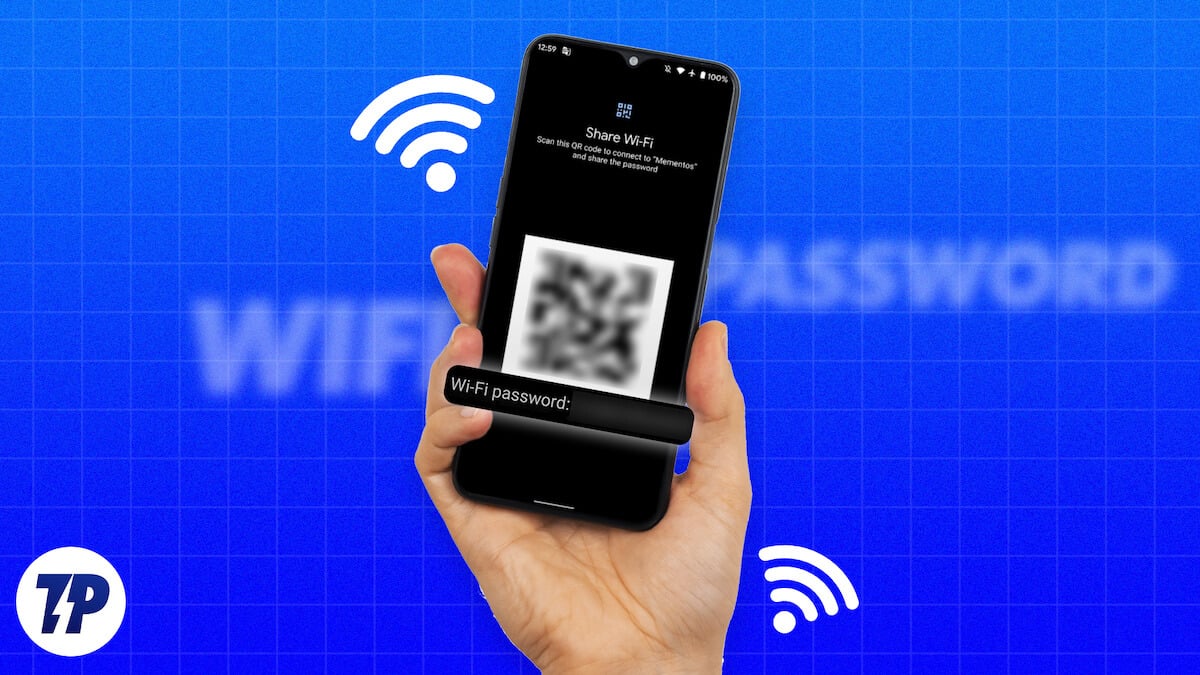
如果您想知道是否有办法在您的 Android 手机上找出密码,那么您有个好消息。 在您的 Android 手机上查看存储的 WiFi 密码非常容易。 您可以使用它连接到其他设备上的 WiFi 或与他人共享。
在本教程中,我们将向您展示如何在没有 root 和有 root 的情况下在 Android 上查看保存的 WiFi 密码。
目录
如何在不 Root 的情况下在 Android 上查看已保存的 Wifi 密码
有四种不同的方法可以查看您的 Android 手机上保存的 WiFi 密码。 您可以根据您的手机使用其中之一。 让我们从最简单的方法开始。
使用 Android 上的设置应用程序查看已保存的 Wifi 密码
查看保存的 Wi-Fi 密码的最简单方法之一是通过 Android 上的“设置”应用程序。
这是开始的方法,
- 打开“设置”应用。
- 点击连接。
- 选择Wi-Fi 。
- 您会在 Wi-Fi 设置中找到已保存的网络或已保存的连接。 点击它。
- 单击二维码图标或共享按钮。
- 您将在二维码下方看到您的Wi-Fi 密码。
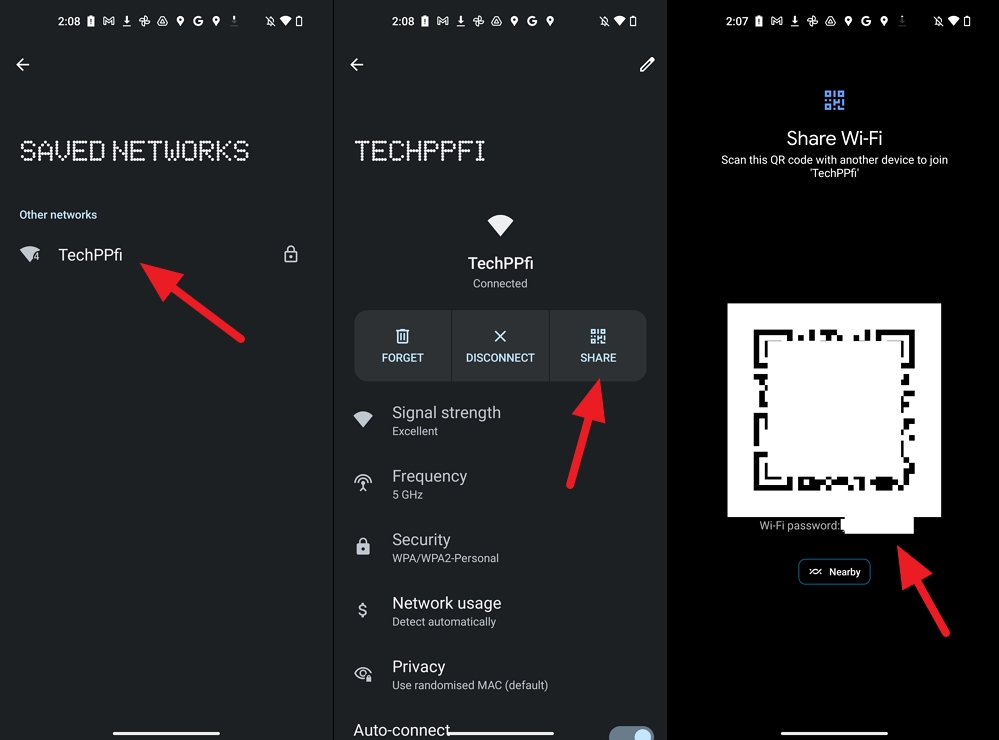
使用 Google Lens 在 Android 设备上查看已保存的 Wi-Fi 密码
此方法是上述方法的延续。 我们使用在“设置”应用中看到的二维码,并使用 Google Lens 对其进行扫描。 在开始此过程之前,请截取您在 Wi-Fi 设置中看到的二维码的屏幕截图。

要在 Android 上使用 Google 智能镜头查看存储的 Wi-Fi 密码,
- 从 Google Play 商店安装 Google Lens。
- 打开Google Lens,打开二维码截图。
- 它会自动扫描二维码并在屏幕底部显示密码。
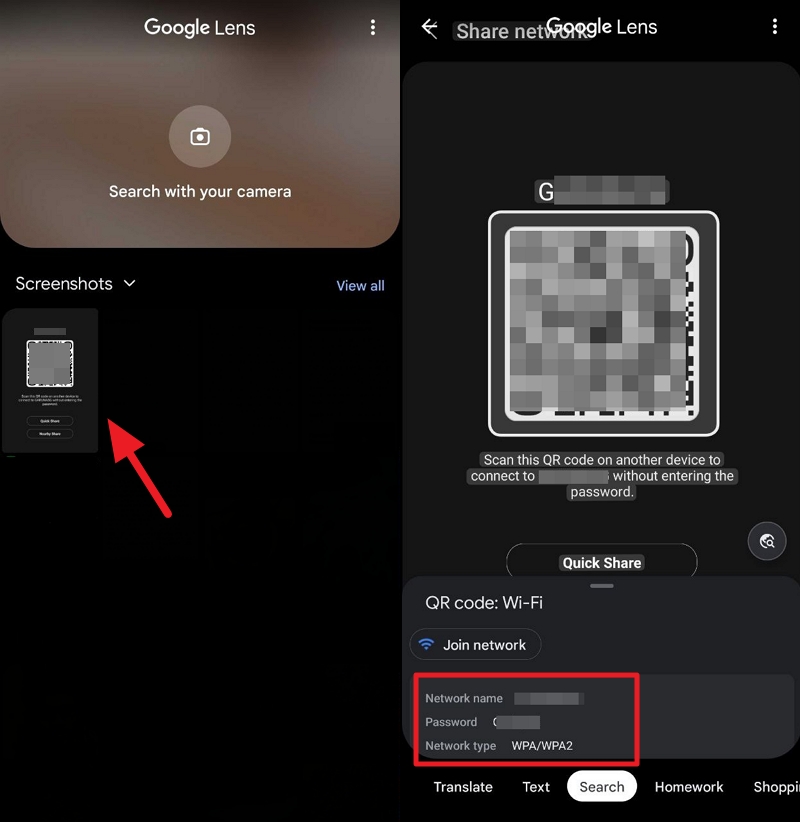
使用路由器配置页面在 Android 上查看已保存的 WiFi 密码
要使用路由器配置页面查看保存的 Wi-Fi 密码,您需要知道路由器登录地址和凭据。 它们可在您的路由器上使用,也可根据您的路由器制造商在 Internet 上使用。
开始,
- 在手机上打开网络浏览器。
- 输入路由器配置页面地址并使用凭据登录。
- 单击“无线”选项卡以查找密码。
使用第三方应用程序在 Android 上查找已保存的 Wifi 密码(需要 Root)
此方法需要对您的手机进行 root,出于安全原因不建议这样做。 如果您已经有一部手机并且想要查看保存的 Wi-Fi 密码,您可以按照以下步骤操作。
- 在您的手机上打开 Google Play 商店
- 搜索 显示 Wi-Fi 密码
- 您会在列表中看到许多应用程序。 安装评级高的应用程序。 我们选择 WiFi 密码 [ROOT] 作为示例。
- 打开应用程序。 您将看到保存在设备上的 Wi-Fi 网络列表及其下方的密码。
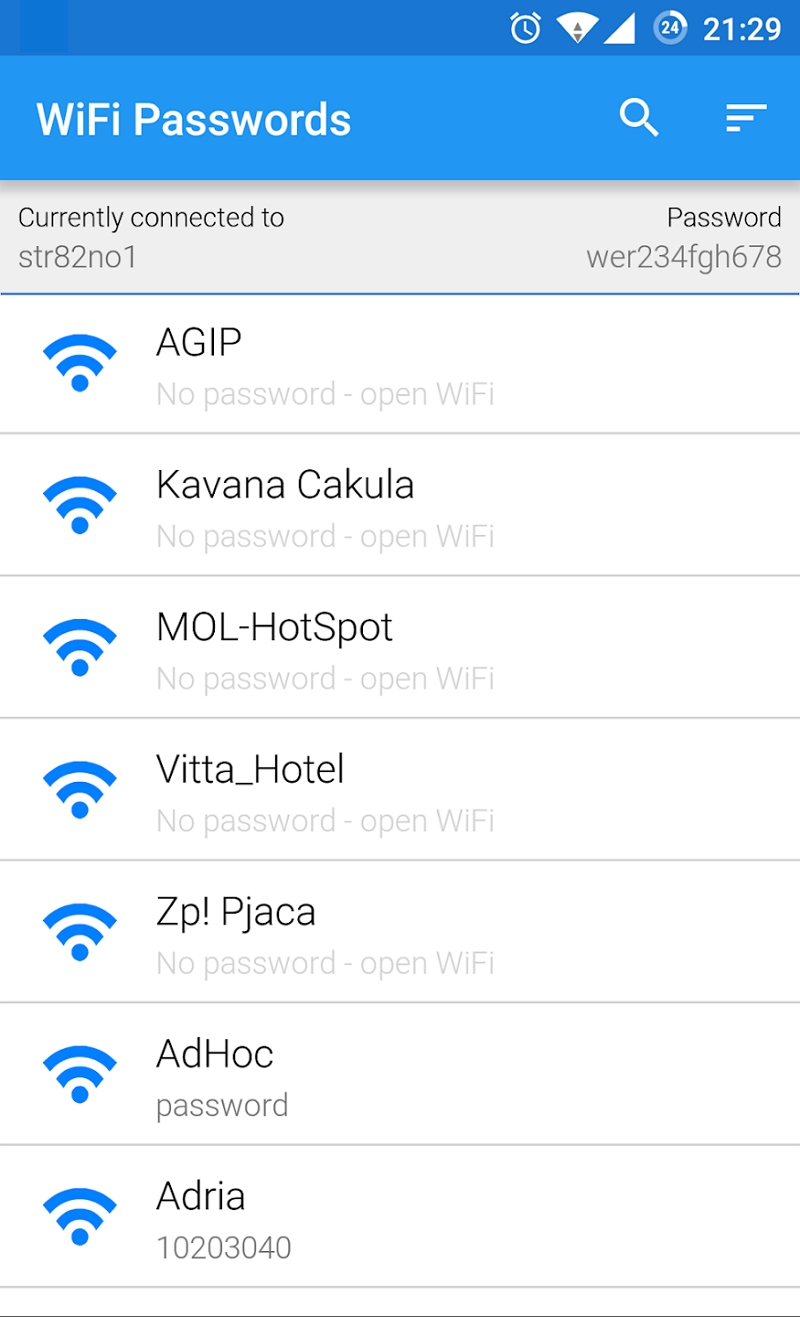
在您的 Android 手机上轻松查找 Wifi 密码
在 Android 手机上查找 WiFi 密码变得更加容易。 您所要做的就是转到 WiFi 设置页面并在那里找到密码。 如果在二维码下找不到密码,可以使用 Google Lens。
如果您想在手机上查找 WiFi 密码,路由器配置页面也非常有用。 如果您有 root 手机,则可以使用第三方应用程序查看它。 通过上述方法,您可以共享密码或将其记录下来以备后用。
在 Android 上查找保存的 WiFi 密码的常见问题解答
我可以在 Android 上查看已保存的 WiFi 密码吗?
是的,您可以在 Android 上轻松查看已保存的 Wi-Fi 密码。 有四种不同的方法可以做到这一点。 您可以转到“设置”应用中的“ Wi-Fi设置”,点击“保存的网络”,然后选择网络。 然后,单击二维码图标或共享按钮(取决于设备)。 如果您没有找到密码,您可以使用 Google Lens 上的二维码来揭示密码。 或者您可以使用路由器配置页面或 Google Play 商店中的第三方应用程序。
如何从我的 Android 设备获取我的 Wi-Fi 密码?
您可以从“设置”应用轻松检索 Android 设备的 WiFi 密码。 打开“设置”应用程序并选择“连接”。 然后,选择Wi-Fi并导航至保存的网络。 在这里,您会找到您在 Android 设备上使用过的所有网络。 选择您要为其找回密码的网络。 单击二维码图标或共享按钮。 您将在二维码下方看到 Wi-Fi 密码。 如果没有,将二维码截图,在谷歌智能镜头应用程序中打开,找到密码。
如果我忘记了 Wi-Fi 密码,如何找到它?
如果您是 Android 用户,则可以使用 Wi-Fi 设置中的共享按钮。 如果您是 iPhone 用户,请转到“设置”并单击“ Wi-Fi ”。 然后,点击网络旁边的详细信息 (i) 图标。 然后点击密码并使用您的生物特征来查看密码文本。
如何与其他设备共享我的 WiFi 密码?
在运行版本 10 或更高版本的任何 Android 设备上共享您的 Wi-Fi 密码是一件轻而易举的事:
- 打开设置菜单并选择网络和互联网。
- 选择 Internet 并选择您需要密码的网络。
- 点击网络右侧的齿轮图标,然后选择带有二维码图标的共享按钮。
- 确认您的解锁码,您将能够以明文形式看到二维码和您的密码。
- 扫描二维码或复制您的密码并将其粘贴在其下方以与其他设备共享。
- 您将无法查看三星设备的纯文本密码。 相反,您可以点击当前 Wi-Fi 网络旁边的齿轮图标,然后点击 QR 码图标以共享连接。
